
Come cambiare email
Dopo aver utilizzato per anni ed anni sempre lo stesso indirizzo di posta elettronica di recente hai cominciato ad avvertire l’esigenza di cambiare email.
Che dire, può capitre, specie se con il passare del tempo si modificano le necessità.
Tuttavia se in questo momento stai leggendo questa guida molto probabilmente è perché stai riscontrando qualche difficoltà nel riuscire a capire che cosa bisogna fare per poter cambiare email.
Beh, se le cose stanno effettivamente così non temere:
posso spiegarti io, passaggio dopo passaggio, tutto ciò che è possibile fare per riuscire nell’impresa.
Attualmente risultano disponibili numerosi servizi grazie ai quali è possibile creare una casella di posta elettronica e quindi cambiare email.
Nelle seguenti righe andrò quindi ad illustrarti quelli che, a mio parare, rappresentano i migliori servizi per cambiare email.
Spetta poi a te scegliere il servizio che pensi possa essere più congeniale alle tue esigenze.
Se sei quindi realmente intenzionato a cambiare email ti suggerisco di metterti comodo e di concentrarti sull’attenta lettura di questa guida.
Sono certo che alla fine potrai dirti più che soddisfatto e che all’occorrenza sarai anche pronto a spiegare a tutti i tuoi amici come fare in caso di bisogno.

Cambiare email con Gmail
Se desideri cambiare email il primo servizio al quale ti suggerisco di rivolgerti è Gmail.
Qualora stranamente non ne avessi mai sentito parlare sappi che Gmail è uno dei servizi di posta elettronica più utilizzati al mondo.
Il suo utilizzo è totalmente gratis e ogni utente ha a propria disposizione ben 15 GB di spazio per l’archiviazione dei dati.
Sappi inoltre che essendo Gmail il servizio di posta elettronica reso disponibile da Google, creando un account non solo hai la possibilità di gestire comodamente la posta da qualsiasi piattaforma (Web, desktop, smartphone e tablet) ma anche quella di accedere a tutti i servizi del colosso di Mountain View (YouTube, Mappe, Google Drive ecc.).
Per cambiare email con Gmail la prima cosa che devi fare è quella di
cliccare qui in modo tale da poterti subito collegare alla pagina Web principale della celebre casella di posta elettronica.
premi sul pulsante blu Crea un account che risulta collocato in alto a destra.
IMMAGINE QUI 1
Nella nuova pagina Web visualizzata compila il modulo visibile a schermo.
Le informazioni che devi fornire obbligatoriamente sono le seguenti:
nome, cognome, nome utente e password da utilizzare per accedere a Gmail, data di nascita e sesso d’appartenenza.
Ti suggerisco anche di compilare i campi opzionali ovvero quelli relativi al numero di cellulare e all’indirizzo email secondario da utilizzare per recuperare la password di accesso a Gmail in caso di smarrimento.
IMMAGINE QUI 2
- dopo aver compilato il modulo copia il codice di verifica nel campo situato in fondo alla pagina sotto la scritta Digita il testo:,
- indica il tuo paese sfruttando l’apposito menu a tendina collocato sotto la voce Paese
- poi premi sul pulsante blu Passaggio successivo
- Scorri ora la nuova schermata che ti viene mostrata in sovrapposizione alla precedente e
- poi fai clic sul pulsante blu Accetto per indicare a Google il fatto che acconsenti
- accetti i termini di servizio.
A questo punto non posso far altro se non dirti:
complimenti, sei finalmente riuscito nel tuo intento, hai appena creato un nuovo indirizzo di posta elettronica con Gmail!
Per accedere immediatamente alla tua nuova casella di posta
clicca sul pulsante Continua e vai a Gmail che ti viene mostrato a schermo.
Nella nuova pagina Web che andrà ad aprirsi ti verrà prima mostrata una semplice guida indicante tutte le funzionalità e i servizi di base offerti da Gmail
potrai accedere e cominciare ad utilizzare la tua nuova casella di posta elettronica.
Come accedere alla posta gmail dal browser
- In seguito, per accedere a Gmail da qualsiasi computer
- ti basterà aprire il tuo browser Web preferito
- visitare il sito mail.google.com.
Troverai messaggi, contatti e allegati perfettamente sincronizzati da qualsiasi postazione.
Se vuoi configurare l’utilizzo di Gmail in un client di posta tradizionale clicca qui
- segui le indicazioni presenti sulla pagina Web visualizzata.
- premi su Voglio abilitare IMAP
- seleziona il nome del tuo programma email dall’elenco che compare in basso per visualizzare le istruzioni dettagliate relative a quest’ultimo.
- Se vuoi utilizzare Gmail da smartphone e tablet ti suggerisco invece di utilizzare l’app ufficiale.
Se hai uno smartphone o un tablet Android puoi scaricare l’applicazione ufficiale di Gmail cliccando qui mentre se hai un iPhone oppure un iPad puoi scaricare l’app ufficiale di Gmail cliccando qui.

Cambiare email con Yahoo! Mail
Se desideri cambiare email ma Gmail non è di tuo gradimento potresti anche prendere in considerazione l’idea di sfruttare Yahoo! Mail.
Trattasi del servizio di posta elettronica offerto da Yahoo!.
Utilizzare Yahoo! Mail è rapido e semplice ed inoltre tutti gli utenti hanno a propria disposizione 1 Terabyte di spazio di archiviazione.
Per cambiare email con Yahoo! Mail la prima cosa che devi fare consiste nel cliccare qui in modo tale da poterti
- collegare subito alla pagina Web principale del servizio
- digita il nome utente che desideri utilizzare per la tua nuova casella di posta elettronica nel campo Scegli il nome utente visibile al centro dello schermo
- poi fai clic sul pulsante viola Vai collocato al lato.
Nella pagina Web successiva compila in ogni sua parte il modulo visibile a schermo avendo cura di digitare il tuo nome, il tuo cognome, la password da associare al tuo indirizzo email, la tua data di nascita e il tuo sesso.
Indica inoltre il tuo numero di cellulare che verrà sfruttato da Yahoo!
per inviarti i dati necessari ad accedere nuovamente al tuo account nel caso in cui dovessi smarrire od dimenticare le credenziali dia accesso
- premi sul pulsante Crea account.
- fai clic sul pulsante Invia SMS
- attendi la ricezione di un SMS da parte di Yahoo! al numero di telefono precedentemente indicato
- L’SMS contiene un codice di verifica che dovrai provvedere ad inserire nella casella Codicevisualizzata a schermo.
Una volta digita il codice verrai finalmente reindirizzato alla tua nuova casella di posta elettronica e cominciare sfruttarne tutte le funzionalità.
In seguito, per accedere a Yahoo! Mail da qualsiasi computer ti basterà aprire il tuo browser Web preferito e visitare il sito https://login.yahoo.com/config/mail?&.src=ym&.intl=it.
Troverai messaggi, contatti e allegati perfettamente sincronizzati da qualsiasi postazione.
Se vuoi configurare l’utilizzo di Yahoo! Mail in un client di posta tradizionale clicca qui e segui le indicazioni presenti sulla pagina Web visualizzata.
Se vuoi utilizzare Yahoo! Mail da smartphone e tablet ti suggerisco invece di utilizzare l’app ufficiale.
Se hai uno smartphone o un tablet Android puoi scaricare l’applicazione ufficiale Yahoo Mail cliccando qui mentre se hai un iPhone oppure un iPad puoi scaricare l’app ufficiale Yahoo Mail cliccando qui.
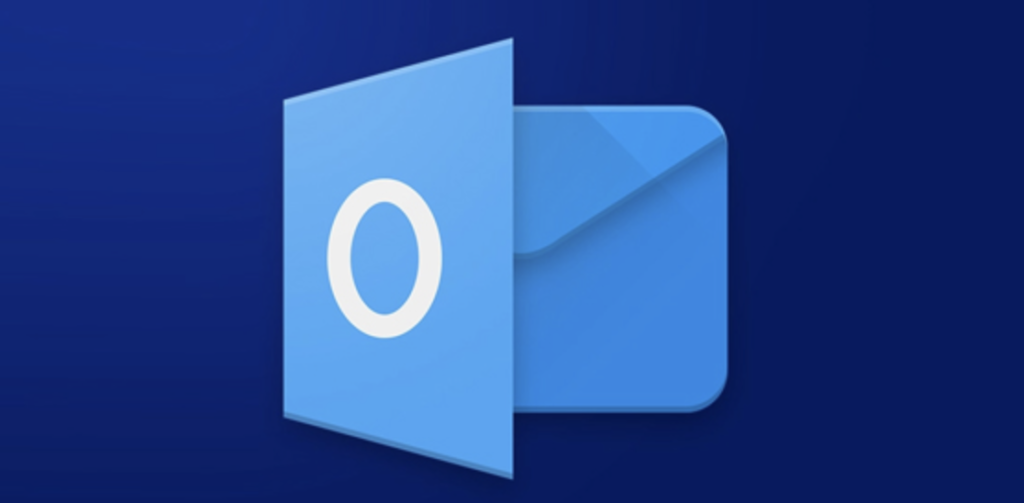
Cambiare email con Outlook.com
Hai la necessità di cambiare email e i tuoi amici ti hanno parlato di Outlook.com?
Qualora non ne fossi a conoscenza sappi che Outlook.com è il servizio di posta elettronica offerto da Microsoft.
Outlook.com è completamente gratis ed offre ampio spazio per archiviare messaggi e allegati.
Se è tua intenzione cambiare email con Outlook.com segui i passaggi seguenti:
- apri il browser che usi per navigare su Internet
- visita il sito ufficiale di Outlook al seguente indirizzo
- https://www.outlook.com
- premi sul link Iscriviti ora che trovi collocato in basso a destra.
Verrai quindi reindirizzato in automatico verso il modulo di iscrizione ai servizi di Microsoft.
- compila dunque i campi relativi ai tuoi dati personali digitando nome, cognome, data di nascita, ecc.
- compila il campo presente sotto la voce Nome utente
- indican la parte iniziale dell’indirizzo di posta elettronica Outlook che desideri creare ed utilizzare (ad esempio nomecognome)
A seconda di quelle che sono le tue preferenze puoi poi scegliere, mediante l’apposito menu a tendina, un account Outlook del tipo @outlook.it, @outlook.com ed eventualmente anche @hotmail.com.
- scrivi ora il resto delle informazioni richieste
- (password, numero di telefono, ecc.)
- e riporta il codice di sicurezza che si trova in fondo alla pagina.
Non dimenticare di fornire un indirizzo di posta elettronica alternativo a quello che stai per creare compilando il campo Indirizzo e-mail alternativo.
Indirizzo di posta alternativo per recuperare la password
Un indirizzo di posta elettronica alternativo serve a Microsoft per verificare che chi sta per creare account Outlook sia una persona reale.
Se non desideri ricevere messaggi di posta elettronica promozionali da parte di Microsoft
- accertati poi del fatto che la casella collocata accanto all’opzione Desidero ricevere e-mail con offerte promozionali da Microsoft.
- L’iscrizione può essere annullata in qualsiasi momento. non sia spuntata.
Per concludere la procedura di creazione dell’account Outlook e quindi anche quella per cambiare email
- clicca sul pulsante blu Crea account che risulta collocato a fondo pagina.
- Dopo aver completato la procedura ti verrà mostrato un pannello di controllo del tuo profilo tramite il quale modificare ed aggiungere informazioni a te relative.
- Per accedere alla casella di posta elettronica di Outlook.com premi sulla voce Servizi e abbonamenti che risulta collocata in alto
- fai clic sulla voce Usa Outlook.com gratuitamente annessa sotto la voce Outlook.com della nuova pagina Web che ti viene mostrata.
Come accedere ad Outlook dal browser
In seguito, per accedere a Outlook.com da qualsiasi computer ti basterà aprire il tuo browser Web preferito e visitare il sito
https://www.microsoft.com/it-it/outlook-com/
Troverai messaggi, contatti e allegati perfettamente sincronizzati da qualsiasi postazione.
Se vuoi configurare l’utilizzo di Outlook.com in un client di posta tradizionale clicca qui
- segui le indicazioni presenti sulla pagina Web visualizzata.
Una volta visualizza la pagina Web
seleziona il nome della piattaforma in tuo possesso, del client di posta che desideri utilizzare oppure del protocollo che intendi sfruttare dall’elenco che compare per visualizzare le istruzioni dettagliate relative a quest’ultimo.
Se vuoi utilizzare Outlook.com da smartphone e tablet ti suggerisco invece di utilizzare l’app ufficiale.
Se hai uno smartphone o un tablet Android puoi scaricare l’applicazione ufficiale Microsoft Outlook cliccando qui mentre se hai un iPhone oppure un iPad puoi scaricare l’app ufficiale di Microsoft Outlook cliccando qui.
Se hai un dispositivo Windows Phone non devi scaricare nulla, l’app Outlook.com è già disponibile di serie.